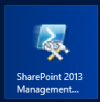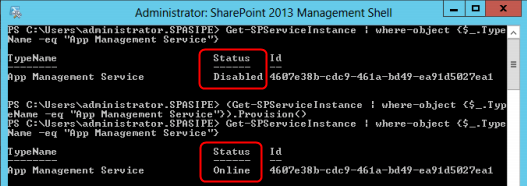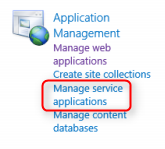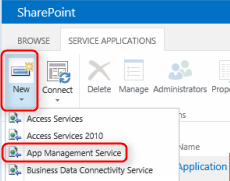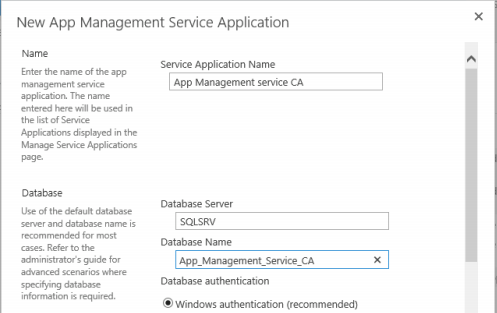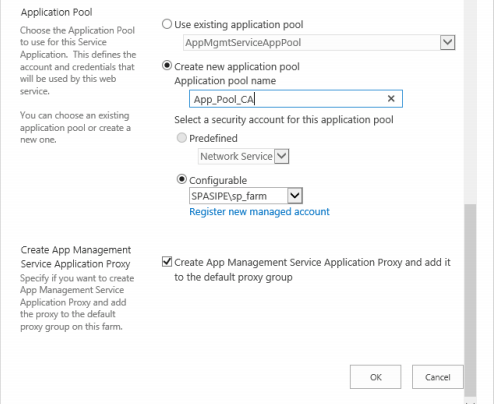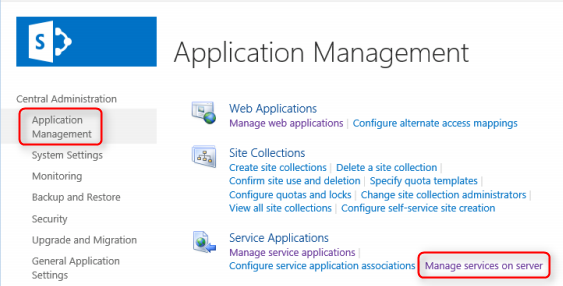Archive
SharePoint 2013 : Créer une application de service « App Management »
Nous allons voir dans cet article comment créer une application de service « App Management » :
- Via PowerShell,
- Via l’administration centrale.
Création de l’application de service via PowerShell
Si vous n’êtes pas certains d’avoir le droit d’utiliser les cmdlets, vous pouvez consulter cet article.
1. Lancez le « Management Shell » de SharePoint 2013
2. Récupérez le compte de la ferme
$account = Get-SPManagedAccount CompteDeLaFerme
3. Créez un nouveau pool d’application utilisant le compte précédent
$appPoolAppSvc = New-SPServiceApplicationPool -Name AppServiceAppPool -Account $account
4. Créez l’application de service « App management », en utilisant le pool d’application précédemment créé
$appAppSvc = New-SPAppManagementServiceApplication -ApplicationPool $appPoolAppSvc -Name AppServiceApp -DatabaseName NomDeLaBDD
5. Créez un proxy pour l’application de service
$proxyAppSvc = New-SPAppManagementServiceApplicationProxy -ServiceApplication $appAppSvc

6. Démarrez le service « App Management Service »
Get-SPServiceInstance | where-object {$_.TypeName -eq « App Management Service »}
(Get-SPServiceInstance | where-object {$_.TypeName -eq « App Management Service »}).Provision()
Get-SPServiceInstance | where-object {$_.TypeName -eq « App Management Service »}
Création de l’application de service via l’administration centrale
1. Dans l’administration centrale de SharePoint 2013, cliquez sur « Application Management », puis sur « Manage Service Applications »
2. Cliquez sur « New », puis sur « App Management Service »
3. Saisissez un nom pour l’application de service et la base de données
Saisissez un nom pour le pool d’application et le compte utilisé par le pool.
Décochez la case si vous ne souhaitez pas créer de proxy pour votre application de service, et cliquez sur « OK ».
4. Vous retrouvez alors l’application de service et son proxy
5. Il ne vous reste plus qu’à démarrer le service « App Management Service ».
Cliquez sur « Application Management », puis sur « Manage services on server »
6. Cliquez sur « Start » en regard du service
Références
Commandes PowerShell :
- Get-SPManagedAccount,
- New-SPServiceApplicationPool,
- New-SPAppManagementServiceApplication,
- New-SPAppManagementServiceApplicationProxy.
Articles :